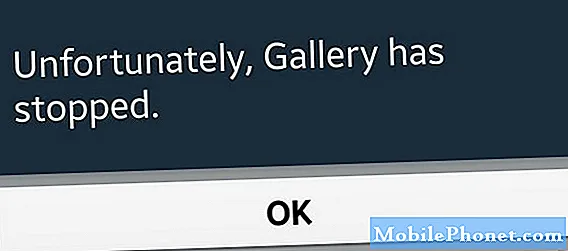
İçerik
Samsung Galaxy S10 Plus'ınızdaki "Maalesef Galeri durdu" hata mesajı, varsayılan resim ve video yöneticisinin çöktüğü anlamına gelir. Çoğu zaman bu sorun sadece küçük bir sorun veya sadece bir aksaklığın bir sonucudur, ancak daha ciddi bir ürün yazılımı sorununun işareti olabileceği zamanlar vardır. Bu sorunun ne kadar ciddi olduğunu belirlemek için cihazınızda sorun gidermeniz gerekmesinin nedeni budur.
Bu sorunla önceki Galaxy modellerinde karşılaştık, bu nedenle "Galeri durdu" hatasından kurtulmanıza yardımcı olabilecek bir veya iki şeyi zaten biliyoruz. Bu cihazın sahiplerinden biriyseniz ve şu anda benzer bir sorunla karşılaşıyorsanız, bu makale size bir şekilde yardımcı olabileceğinden okumaya devam edin.
Her şeyden önce, cihazınızla ilgili başka sorunlarınız varsa, bu cihazla ilgili birkaç sorunu zaten ele aldığımız için sorun giderme sayfamıza göz atmayı deneyin. Muhtemelen, benzer sorunları ele alan bir gönderi yayınlamış olmamızdır. Şu anda sahip olduğunuza benzer semptomları olan sorunları bulmaya çalışın ve önerdiğimiz çözümleri kullanmaktan çekinmeyin. Sizin için işe yaramazlarsa veya hala yardımımıza ihtiyacınız varsa, anketimizi doldurun ve bizimle iletişime geçmek için gönder düğmesine basın.
Galerili Galaxy S10 Plus'ta Sorun Giderme hatayı durdurdu
Bu sorunu gidermek ve sonunda düzeltmek için uzman bilgisine ihtiyacınız yoktur. Aslında, ihtiyacınız olan şey temel sorun giderme prosedürleridir ve telefonunuzu sorunsuz bir şekilde kullanmaya devam edebilirsiniz. Bununla birlikte, Galeri'nin durduğu hatayı düzeltmek için yapmanız gerekenler şunlardır ...
İlk çözüm: Önce telefonunuzu yeniden başlatın
Galaxy S10 Plus'ınızda "Maalesef Galeri durdu" hatasını ilk kez alıyorsanız endişelenmenize gerek yok çünkü bu genellikle küçük bir aksaklıktır. Telefonunuzu yeniden başlatın ve çoğu zaman sorunu çözmesi gerekir. Ya da daha iyisi, aygıt yazılımı ve bunun gibi uygulama sorunlarını çözmede çok daha etkili olduğundan zorunlu yeniden başlatmayı gerçekleştirin. Bunu yapmak için, ses kısma düğmesini ve açma / kapatma tuşunu aynı anda 10 saniye veya daha uzun süre basılı tutun. Telefonunuz her zamanki gibi yeniden başlatılacak, ancak hafızası yenilenecek ve tüm uygulamalar ve hizmetler yeniden yüklenecektir. Bundan sonra, Galeri'yi tekrar açın ve Galeri'nin durup durmadığını kontrol edin. Başlamazsa, sorunun sonu budur, ancak yine de ortaya çıkarsa sonraki çözümü deneyin.
Youtube, Samsung Galaxy S10 Plus'ta çökmeye devam ediyor
İkinci çözüm: Galeri uygulamasının önbelleğini ve verilerini temizleyin
Bu prosedür, Galeri uygulamasını sıfırlayacak ve varsayılan ayarlarına geri getirecektir. Bu sadece uygulamayla ilgili bir sorunsa, bu prosedür Galeri'nin durduğu hatadan kurtulmak için yeterli olacaktır. Nasıl yapılır:
- Bildirim panelini aşağı çekmek için ekrana dokunarak aşağı kaydırın.
- Ekranın sağ üst köşesindeki (dişli çark) Ayarlar simgesine dokunun.
- Uygulamaları bulmak için biraz kaydırın ve ardından üzerine dokunun.
- Galeri'yi bulun ve dokunun.
- Depolama'ya dokunun.
- Şimdi, Önbelleği temizle'ye dokunun.
- Ardından, ekranın altındaki Verileri temizle'ye ve ardından Tamam'a dokunun.
Şimdi, ana ekrana dönün ve Galeri'yi açın. Galeri durdu hatası görünmüyorsa, bu yalnızca bir uygulama sorunuydu, ancak şimdi düzeltildi. Bununla birlikte, hata görünmeye devam ederse, bir sonraki çözüme geçin.
Üçüncü çözüm: Sistem önbelleğini silin
Bozuk sistem önbelleği uygulamaların çökmesine neden olabilir, bu nedenle Galeri'yi sıfırladıktan ve hata devam ettikten sonra, önbellek bölümünü silmeniz gerekir, böylece eski önbelleğin yenisiyle değiştirilmesi gerekir.
- Cihazı kapatın.
- Tuşunu basılı tutun. Sesi aç anahtar ve Bixby tuşuna basın ve basılı tutun. Güç anahtar.
- Android logosu görüntülendiğinde, üç tuşu da bırakın.
- Android sistem kurtarma menüsü seçenekleri görünmeden önce 30 - 60 saniye boyunca "Sistem güncellemesi yükleniyor" mesajı gösterilecektir.
- Basın Sesi kıs vurgulamak için birkaç kez basın önbellek bölümünü sil.
- Basın Güç seçmek için anahtar.
- Basın Sesi kıs vurgulamanın anahtarı Evet, onlar ve basın Güç seçmek için anahtar.
- Önbellek silme bölümü tamamlandığında, Sistemi şimdi yeniden başlat vurgulanmış.
- Basın Güç cihazı yeniden başlatmak için tuşuna basın.
Telefonunuzun önbelleği yeniden oluşturduğu için bundan sonra açılması biraz daha uzun sürer, ancak aktif hale geldiğinde Galeri'yi açın ve hatanın hala görünüp görünmediğine bakın. Hala devam ederse, bir sonraki çözüme geçin.
Gecikmeye devam eden veya durgunlaşan Samsung Galaxy S10 Plus'ı düzeltin
Dördüncü çözüm: Dosyalarınızı yedekleyin ve telefonunuzu sıfırlayın
İlk üç prosedürden ve Galeri durduktan sonra, uygulamayı açtığınızda hata görünmeye devam ediyor, o zaman Samsung Galaxy S10 Plus'ınızı sıfırlamaktan başka seçeneğiniz yok. Galeri, önceden yüklenmiş bir uygulamadır ve bu nedenle ürün yazılımına yerleştirilmiştir. Bu noktada, daha çok bir ürün yazılımı sorunu olduğunu söyleyebiliriz. Bu nedenle, sıfırlama gereklidir.
Sıfırlamadan önce, önemli dosyalarınız, verileriniz ve resimlerinizin yedeğini aldığınızdan emin olun. Bunları SD kartınıza taşıyabilir veya bilgisayarınıza kopyalayabilirsiniz. Bazı dosyaları yedeklemek için bulutu da kullanabilirsiniz. Bundan sonra, Google hesabınızı telefonunuzdan kaldırın, böylece sıfırlama işleminden sonra kilitlenmeyeceksiniz. Her şey hazır olduğunda, telefonunuzu sıfırlamak için şu adımları izleyin:
- Dahili bellekteki verileri yedekleyin. Cihazda bir Samsung hesabına giriş yaptıysanız, Hırsızlığa Karşı Koruma özelliğini etkinleştirmişsinizdir ve ana sıfırlamayı bitirmek için Samsung kimlik bilgilerinize ihtiyacınız olacaktır.
- Cihazı kapatın.
- Tuşunu basılı tutun. Sesi aç anahtar ve Bixby tuşuna basın ve basılı tutun. Güç anahtar.
- Yeşil Android logosu görüntülendiğinde, tüm tuşları bırakın ("Sistem güncellemesini yükleme", Android sistem kurtarma menüsü seçeneklerini göstermeden önce yaklaşık 30 - 60 saniye gösterecektir).
- Basın Sesi kıs "verileri sil / fabrika ayarlarına sıfırla" yı vurgulamak için birkaç kez tuşuna basın.
- Basın Güç seçmek için düğmesine basın.
- Basın Sesi kıs "Evet - tüm kullanıcı verilerini sil" vurgulanana kadar tuşuna basın.
- Basın Güç Ana sıfırlamayı seçmek ve başlatmak için düğmesine basın.
- Ana sıfırlama tamamlandığında, "Sistemi şimdi yeniden başlat" vurgulanır.
- Basın Güç anahtarı cihazı yeniden başlatmak için.
Umarım bu sorun giderme kılavuzu, Samsung Galaxy S10'unuzdaki "Maalesef Galeri durdu" hatasını düzeltmenize yardımcı olmuştur:
Bizimle iletişime geçin
Sorunlarınıza, sorularınıza ve önerilerinize her zaman açığız, bu yüzden bu formu doldurarak bizimle iletişime geçmekten çekinmeyin. Bu, sunduğumuz ücretsiz bir hizmettir ve bunun için sizden bir kuruş talep etmeyeceğiz. Ancak her gün yüzlerce e-posta aldığımızı ve bunların her birine yanıt vermemizin imkansız olduğunu lütfen unutmayın. Ancak aldığımız her mesajı okuduğumuzdan emin olabilirsiniz. Yardım ettiğimiz kişiler için lütfen gönderilerimizi arkadaşlarınızla paylaşarak veya sadece Facebook sayfamızı beğenerek veya bizi Twitter'da takip ederek duyurun.
İLGİLİ YAYINLAR:
- Samsung Galaxy S10 Plus, SMS veya kısa mesaj gönderemiyor
- Kamera başarısız oldu hatası Samsung Galaxy S10 Plus'ta gösterilmeye devam ediyor
- Donmaya devam eden Samsung Galaxy S10 Plus nasıl düzeltilir


